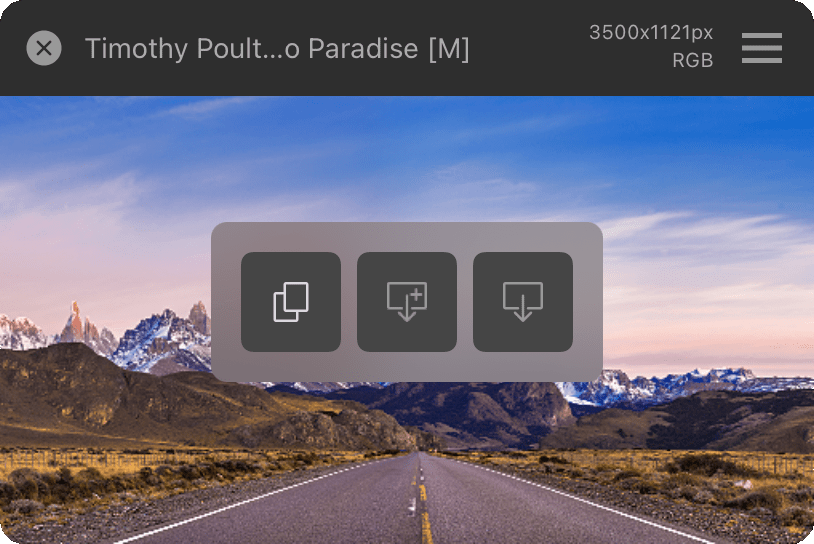Speichern
Der Home-Bildschirm funktioniert im Grunde wie eine Reihe von Dokumenten, die als einzelne Tabs angeordnet sind (wie es z. B. in der Desktop-Version üblich ist). Alle in dem Bildschirm angezeigten Dokumente sind geöffnet (allerdings auf Miniaturen verkleinert) und liegen entweder ungespeichert vor (nur intern gespeichert) oder als zuvor auf einem lokalen Datenträger oder im Cloud-Speicher gespeicherter Datei. Genau wie bei Desktop-Apps müssen Sie Ihre Dokumente speichern, damit die Änderungen erhalten bleiben und sie schließen, wenn Sie mit der Bearbeitung fertig sind.